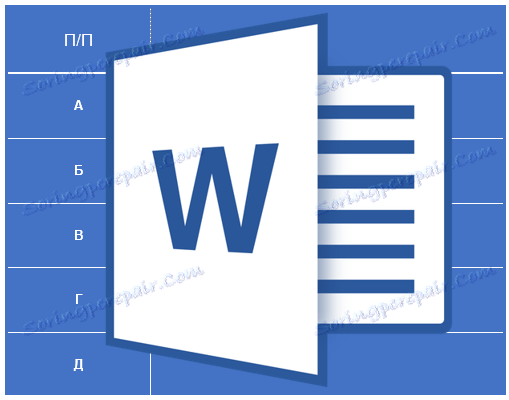Sortowanie danych w tabeli słów w porządku alfabetycznym
Prawie wszyscy mniej lub bardziej aktywni użytkownicy tego programu wiedzą o tym, że można tworzyć tabele w edytorze tekstu Microsoft Word. Tak, tutaj wszystko nie jest tak profesjonalnie zaimplementowane jak w Excelu, ale więcej niż wystarczające dla codziennych potrzeb edytora tekstu. Pisaliśmy już wiele o funkcjach pracy z tabelami w Wordzie, aw tym artykule rozważymy jeszcze jeden temat.
Lekcja: Jak zrobić tabelę w Wordzie
Jak sortować tabelę alfabetycznie? Najprawdopodobniej nie jest to najbardziej wymagające pytanie wśród użytkowników pomysłu Microsoftu, ale odpowiedź na nie z pewnością nie jest znana wszystkim. W tym artykule pokażemy, jak posortować zawartość tabeli alfabetycznie i jak sortować we własnej kolumnie.
Spis treści
Sortuj dane tabeli w kolejności alfabetycznej
1. Wybierz tabelę z całą zawartością: w tym celu ustaw kursor w lewym górnym rogu, poczekaj na znak przeniesienia stołu ( ![]() - mały krzyżyk w pudełku) i kliknij na niego.
- mały krzyżyk w pudełku) i kliknij na niego.
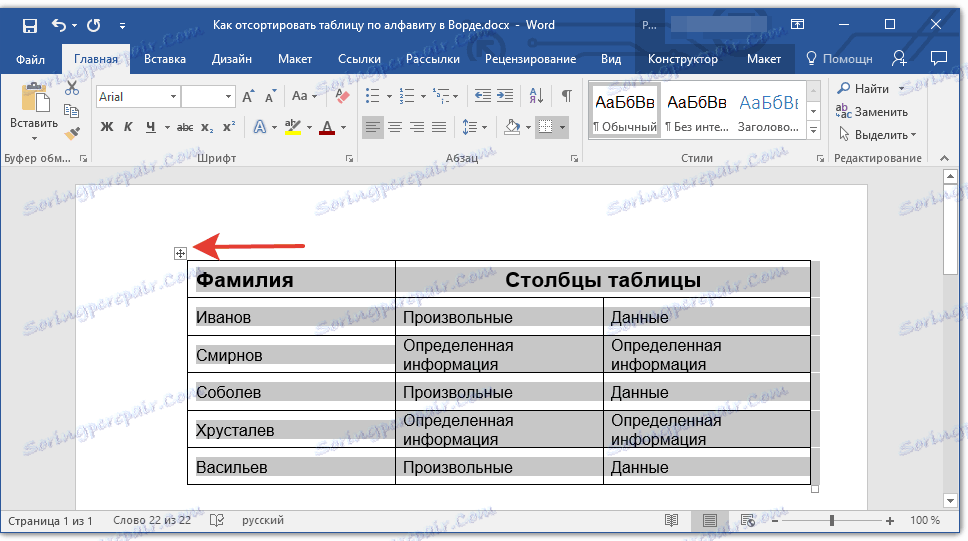
2. Przejdź do zakładki "Układ" ( sekcja "Praca z tabelami" ) i kliknij przycisk "Sortuj" znajdujący się w grupie "Dane" .
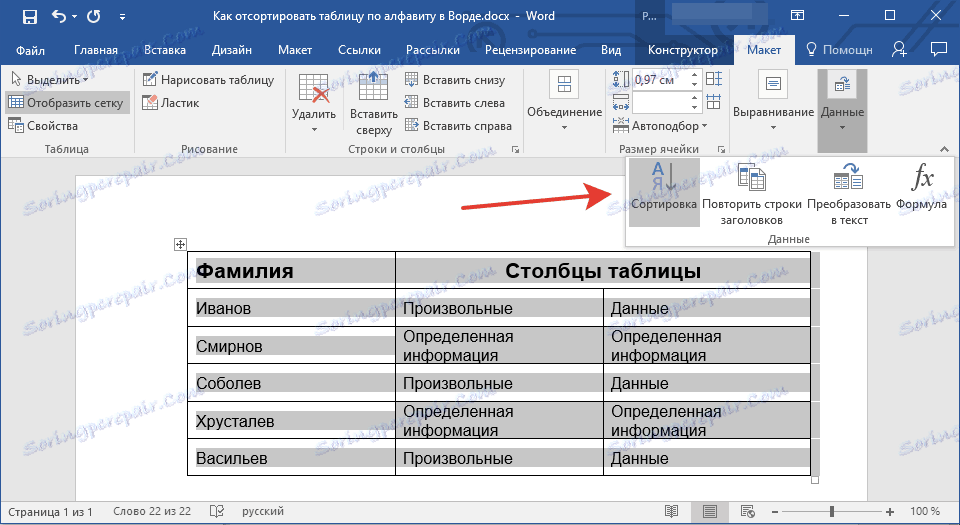
Uwaga: Przed rozpoczęciem sortowania danych w tabeli zalecamy wycięcie lub skopiowanie informacji zawartych w nagłówku (pierwszej linii) do innej lokalizacji. To nie tylko uprości sortowanie, ale także pozwoli ci zachować nagłówek tabeli na swoim miejscu. Jeśli pozycja pierwszego wiersza tabeli nie jest dla ciebie ważna, a także powinna być posortowana alfabetycznie, wybierz ją. Możesz też po prostu wybrać tabelę bez ograniczenia.
3. Wybierz niezbędne opcje sortowania w oknie, które zostanie otwarte.
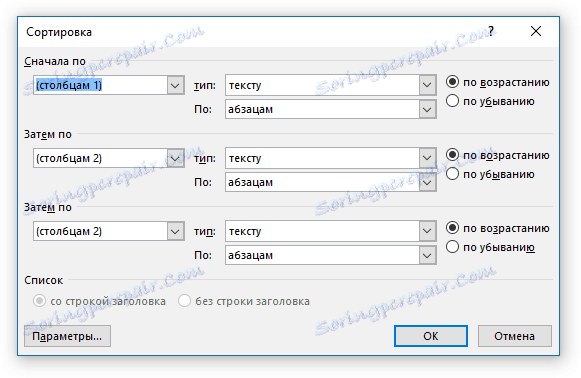
Jeśli chcesz posortować dane względem pierwszej kolumny, w "Sortuj według", "Następnie przez", "Następnie przez" kolumny, ustaw "Kolumny 1".
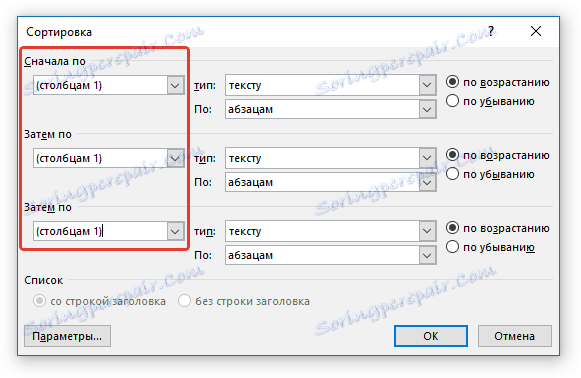
Jeśli każda kolumna tabeli powinna być posortowana alfabetycznie, niezależnie od innych kolumn, musisz to zrobić:
- "Sortuj według" - "Kolumny 1";
- "Następnie na" - "Kolumny 2";
- "Następnie na" - "Kolumny 3".
Uwaga: w naszym przykładzie sortujemy pierwszą kolumnę alfabetycznie.
W przypadku danych tekstowych, jak w naszym przykładzie, parametry "Typ" i "Po" dla każdej linii powinny pozostać niezmienione (odpowiednio "tekst" i "akapity" ). W rzeczywistości dane liczbowe alfabetu nie mogą być sortowane.
W przypadku danych tekstowych, jak w naszym przykładzie, parametry "Typ" i "Po" dla każdej linii powinny pozostać niezmienione (odpowiednio "tekst" i "akapity" ). W rzeczywistości dane liczbowe alfabetu nie mogą być sortowane.
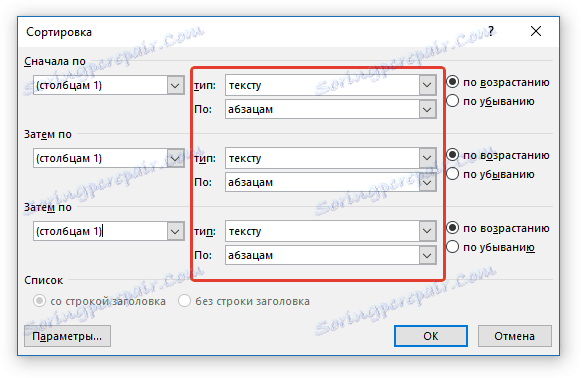
Ostatnia kolumna w oknie " Sortowanie" odpowiada w rzeczywistości za rodzaj sortowania:
- "Rosnąco" - w porządku alfabetycznym (od "A" do "I");
- "Malejąco" - w odwrotnej kolejności alfabetycznej (od "I" do "A").
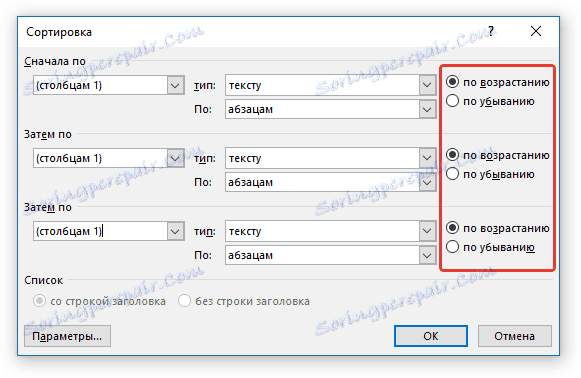
4. Po ustawieniu wymaganych wartości, kliknij "OK", aby zamknąć okno i zobaczyć zmiany.
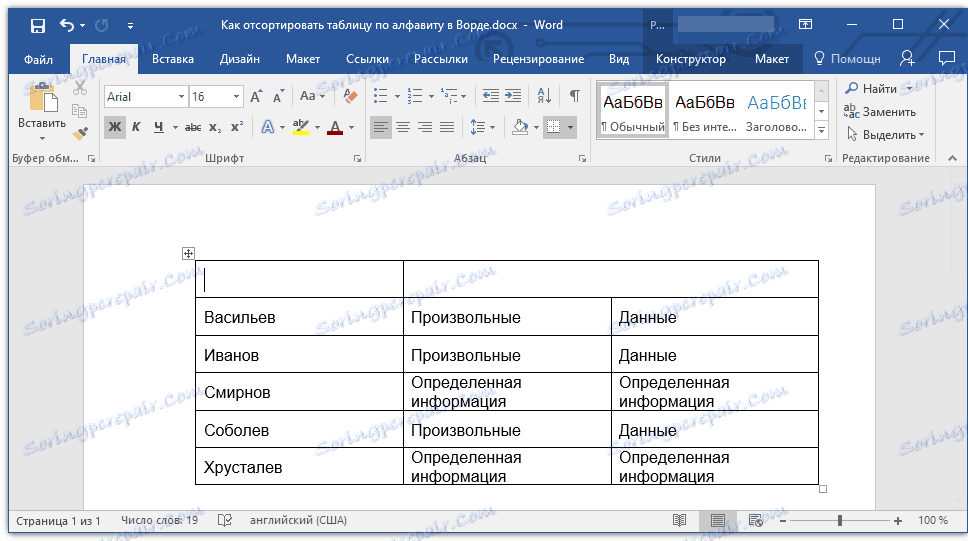
5. Dane w tabeli zostaną posortowane alfabetycznie.
Nie zapomnij zwrócić kapelusza na swoje miejsce. Kliknij pierwszą komórkę tabeli i naciśnij "CTRL + V" lub przycisk "Wklej" w grupie "Schowek" (karta Główna ).
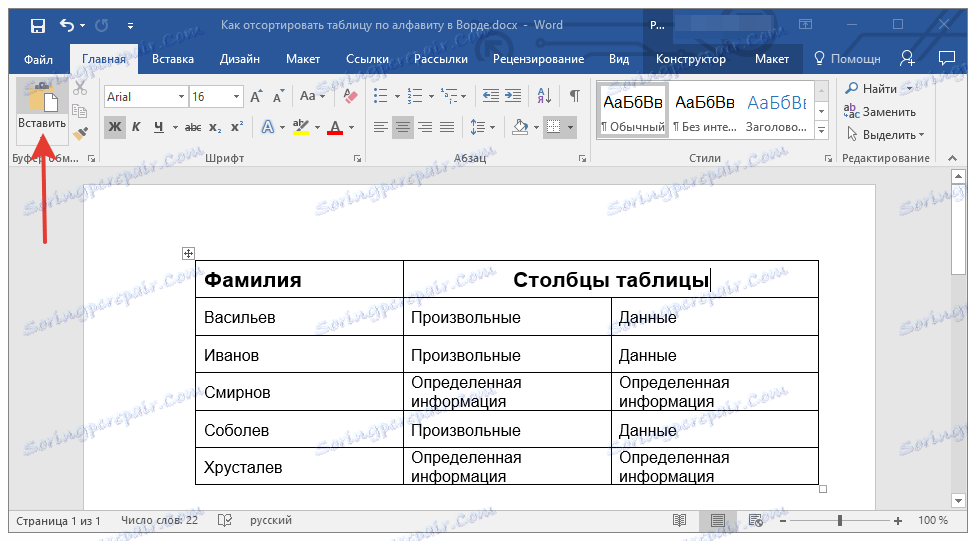
Lekcja: Jak zrobić automatyczne przycinanie tabel w programie Word
Sortowanie pojedynczej kolumny tabeli w kolejności alfabetycznej
Czasami konieczne jest posortowanie danych w kolejności alfabetycznej z tylko jednej kolumny tabeli. I trzeba to zrobić, aby informacje ze wszystkich innych kolumn pozostały na swoim miejscu. Jeśli dotyczy tylko pierwszej kolumny, możesz użyć powyższej metody, robiąc to tak, jak zrobiliśmy to w naszym przykładzie. Jeśli nie jest to pierwsza kolumna, wykonaj następujące kroki:
1. Wybierz kolumnę tabeli, którą chcesz sortować według alfabetu.
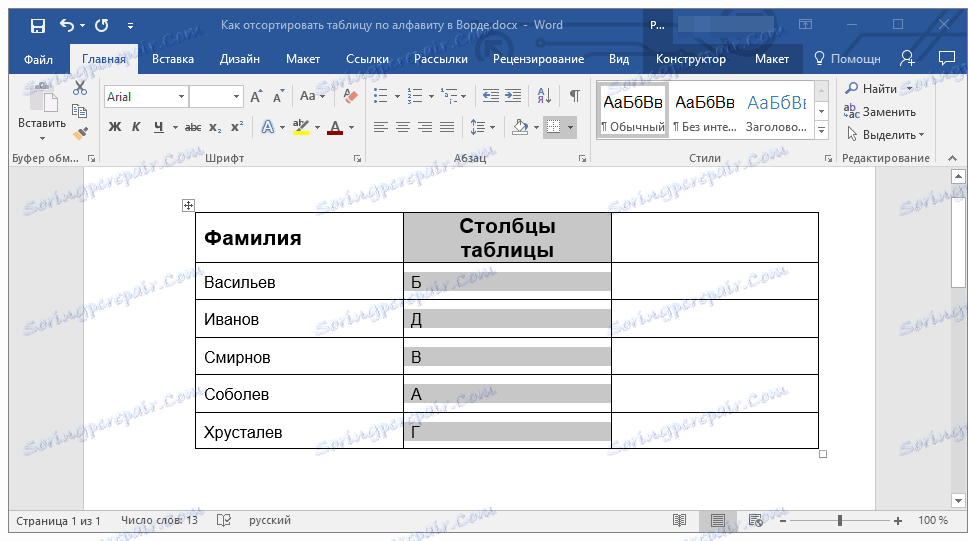
2. Na karcie Układ w grupie Narzędzia danych kliknij przycisk Sortuj .
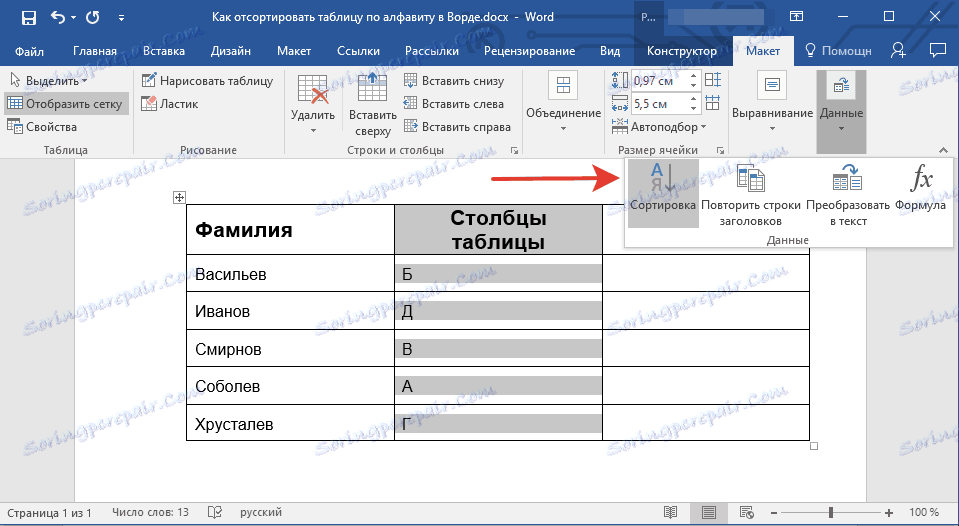
3. W oknie, które zostanie otwarte, w sekcji "Pierwszy od" wybierz początkowy parametr sortowania:
- dane konkretnej komórki (w naszym przykładzie jest to litera "B");
- podać numer sekwencji wybranej kolumny;
- powtórz tę samą akcję dla sekcji "Następny od".
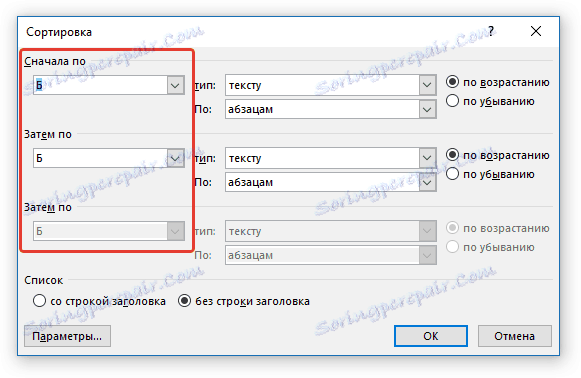
Uwaga: Rodzaj sortowania do wyboru ( "Sortuj według" i "Następnie według" ) zależy od danych w komórkach kolumny. W naszym przykładzie, gdy w komórkach drugiej kolumny podano tylko litery do sortowania alfabetycznego, wystarczy wskazać "Kolumny 2" we wszystkich sekcjach. W tym samym czasie nie jest konieczne wykonywanie czynności opisanych poniżej.
4. W dolnej części okna ustawić przełącznik parametru "List" na wymaganą pozycję:
- "Linia nagłówka";
- "Bez paska tytułu".
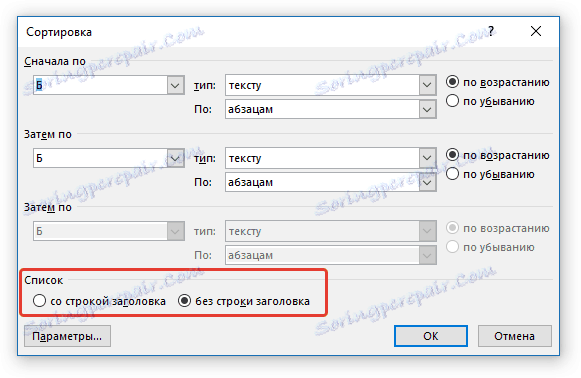
Uwaga: Pierwszy parametr "przyciąga" nagłówek do sortowania, druga opcja pozwala sortować kolumnę bez względu na nagłówek.
5. Kliknij przycisk Ustawienia u dołu.
6. W sekcji "Opcje sortowania" zaznacz pole "Tylko kolumny" .
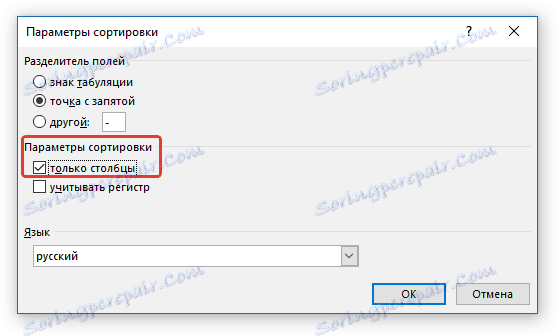
7. Zamykając okno "Sortowanie parametrów" (przycisk "OK"), upewnij się, że znacznik " sortuj rosnąco" (kolejność alfabetyczna) lub "malejąco" (odwrotna kolejność alfabetyczna) jest ustawiony naprzeciwko wszystkich elementów.
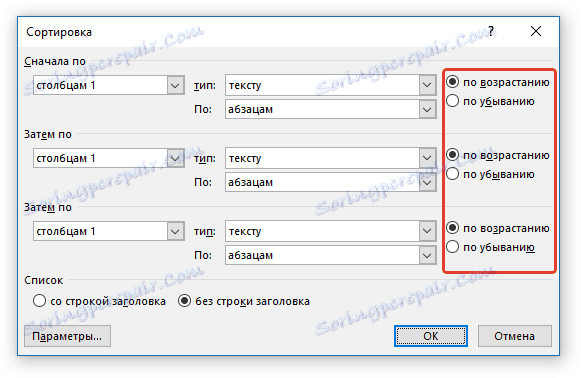
8. Zamknij okno, klikając "OK" .
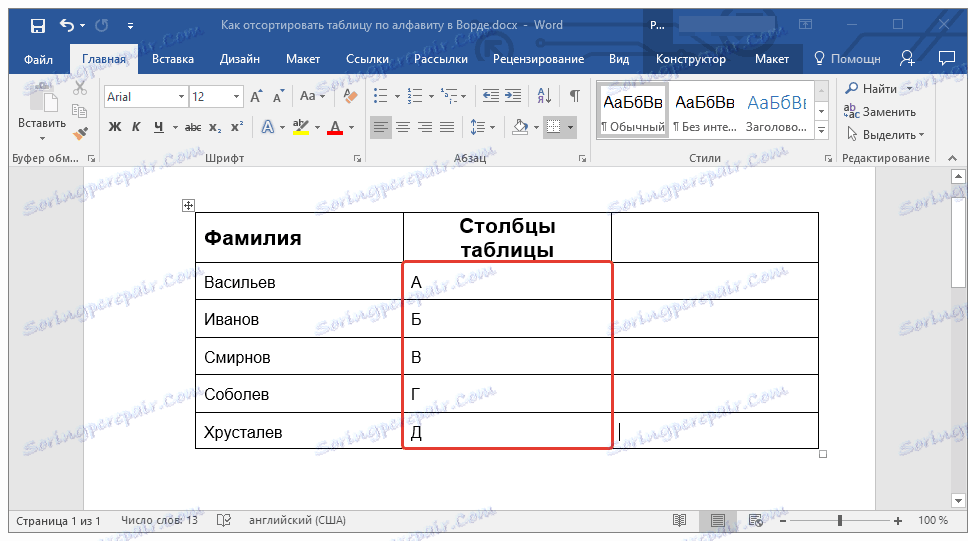
Wybrana kolumna zostanie posortowana alfabetycznie.
Lekcja: Jak numerować wiersze w tabeli programu Word
To wszystko, teraz wiesz, jak posortować tabelę słów alfabetycznie.